
طريقه 1: وينډوز وړتیاوې
د چليز غونډال لپاره screenshots د رامنځته کولو، په ځانګړې توګه په اوسني وينډوز 10. که تاسو د يو هدف ته ښکلی سينګار screenshots رامنځته کړي او يوازې يې لږ معلوماتي، تاسو کولای شی د موجوده نظام وسیلې هر ډول ګټه نه لري د وسیلې د نوعې لري.کليپ د سکرین کیلي
پرنټ کیلي حاضر په بشپړه توګه په ټولو هارمونيه ده. د هغې لپاره د screenshot جوړولو په غاړه لري، او دا تر ټولو اسانه طریقه چې تر ټولو کاروونکو د تعذیب لپاره ده. تاسو کولای شی په شاليد يوه پرده انځور جوړ کړي، او په صفحی يې کيږدي، په راتلونکې کې د يوه پروګرام په ورزياتولو سره چې د ملاتړ انځورونه. دواړه انتخابونه په پام کې ونیسئ، خو د لومړي لپاره د لومړنیو د تڼیو په خپله د ځای وښيي.
په زړو لپ ټاپ، سامسونگ، د چاپ کیلي ده ټي SC وباله او په جال کې پروت دی ځکه چې دا په لاندې انځور کې ښودل شوی دی.
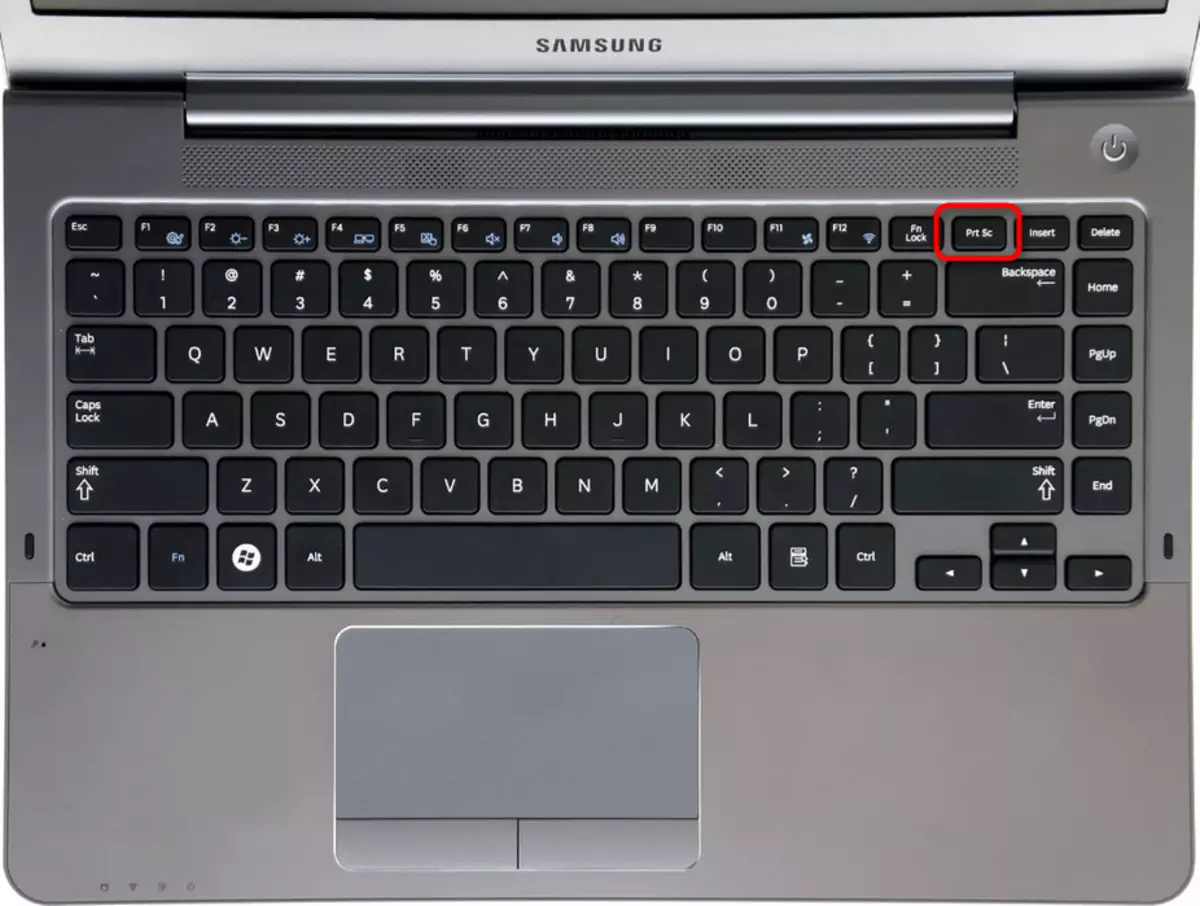
په نوي ماډلونه، دا ورته د کمولو - ټي SC - ده او معمولا د یو بل مهم (په ډيرو مواردو کې دا تعبیه کول) د.

1 اختیار: ګړندی خوندي کول
لږ او ډیر ژور کاروونکو پوه شي چې کله ټي SC دی راوړی، هيڅ پېښېږي. دا حقيقت ده چې تاسو که يواځې د دې د مهمو مطبعې، د پرده انځور به په بدل کې ډال څخه چې دا به ضرور وي چې د استخراج، سمول او خوندي وي،. خو، که تاسو ته د سمون ته اړتيا نه لري، چې تاسو کولای شي د ټول پرده د پرده انځور کړي نو دا هم لازم نه دی دا په لاسي ته وساتی: هر څه به په اتوماتيک ډول ترسره شي.
- د مطبوعاتو د Win + ټي SC مهمو ترکیب.
- پرده بايد د دويم، چې دا مانا لري یو screenshot د رامنځته کولو لپاره د dimly dimly. د دوتنې به په "انځور" سيستم ډايرکټريانې> "پرده Snapshots" سره JPG تمدید وژغورل شي.
- لکه څنګه چې تاسو له مخکې پوه شي، د دغه ميتود په اړوند یوازې کله چې تاسو باید په چټکۍ سره پرته له دې چې په سيمه او بصري انځور د پروسس پرې د هر ډول مادی وژغوري. برسېره پر دې، دا په پام کې بايد ونيول شي چې د screenshots برخه به ونه شي کولای رامنځته: د مثال په توګه، تاسو به ونه شي کولای چې د کړکۍ او د غورنېو دي چې تړل تاسو کله چې د مهمو ترکیب فشار راځي.
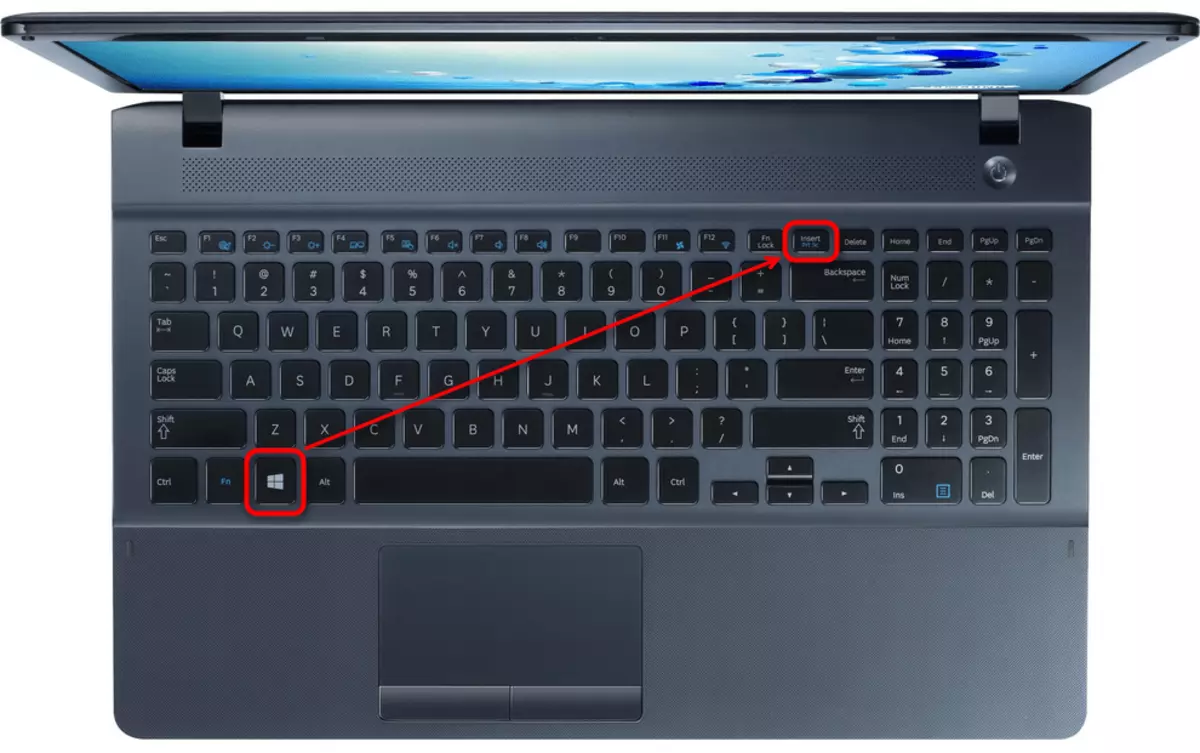

انتخاب: 2 کړه صفحی د یو screenshot
د PRT د واحد PRT کیلي په فشار کولو سره د سکرین شاټ رامینځته کول دمخه د ټولو باوري کاروونکو سره اشنا دی. عکس د تبادلې په تبادله کې دی او د اضافې ملاتړ په برنامه کې. ډیری وختونه، د فایل سره د نورو کار کولو لپاره، د وینډوز وینډوز غوښتنلیک کارول کیږي، څوک چې دا مستقیم د متن ایډیټر ډول ټایپ کولو سره ترکیب کوي.
- نو، د بشپړ سکرین نیولو لپاره د PRTCCCE کیلي فشار ورکړئ، یا د PRT + PRT د "سکریپ" لپاره.
- هغه برنامه ته لاړ شئ چیرې چې تاسو به فایل دننه کړئ. دا باید د کلپ بورډ څخه د عکسونو داخلول وساتي، او نه یوازې د "کنډکټر" څخه. موږ د دې لپاره خورا مشهور غوښتنلیک کاروو - د رنګ ګرافیک ایډیټر کې رامینځته شوی.
- کلیک وکړئ "پیسټ" یا د ګرم کیلي ctrl + V وکاروئ.
- کله چې د رنګ کارول، د کینوس حدونو ته پاملرنه وکړئ - دا باید د سکرین شاټ اندازې سره مطابقت ولري. که په پیل کې دا لږ و، د عکس دننه کولو وروسته کینوس به د ننوتلو فایل اندازې ته لوړ کړي. لوی کینوس باید تنظیم کونکو ته راټیټ شي، چې په لاندې او ښیې کې، دا سپینې برخې به د عکس لیدو ته ستونزمن کړي.
- روښانه کول یا په مقابل کې، یو څه معلومات په عکس کې پټوي، د غوره پینل څخه یو له موجود توکي څخه یو غوره کړئ. په پینټ کې، تاسو کولی شئ متن پلي کړئ، ارقام او د پنسل ډول ډول ډول وسیلې او اختصاات وکاروئ.
- د ترمیم وروسته بشپړ شوی، د فایل مینو باندې کلیک وکړئ او په jpg ب format ه کې د عکس خوندي کولو لپاره "خوندي کولو" غوره کړئ، یا "خوندي کول" په لاسي ډول د موجود توبونو څخه غوره کړئ.
- په "سپړونکي" کې مشخص کړئ هغه ځای چې هدف به ځای په ځای شي، که د دې نوم بدلولو سره مطلوب وي.
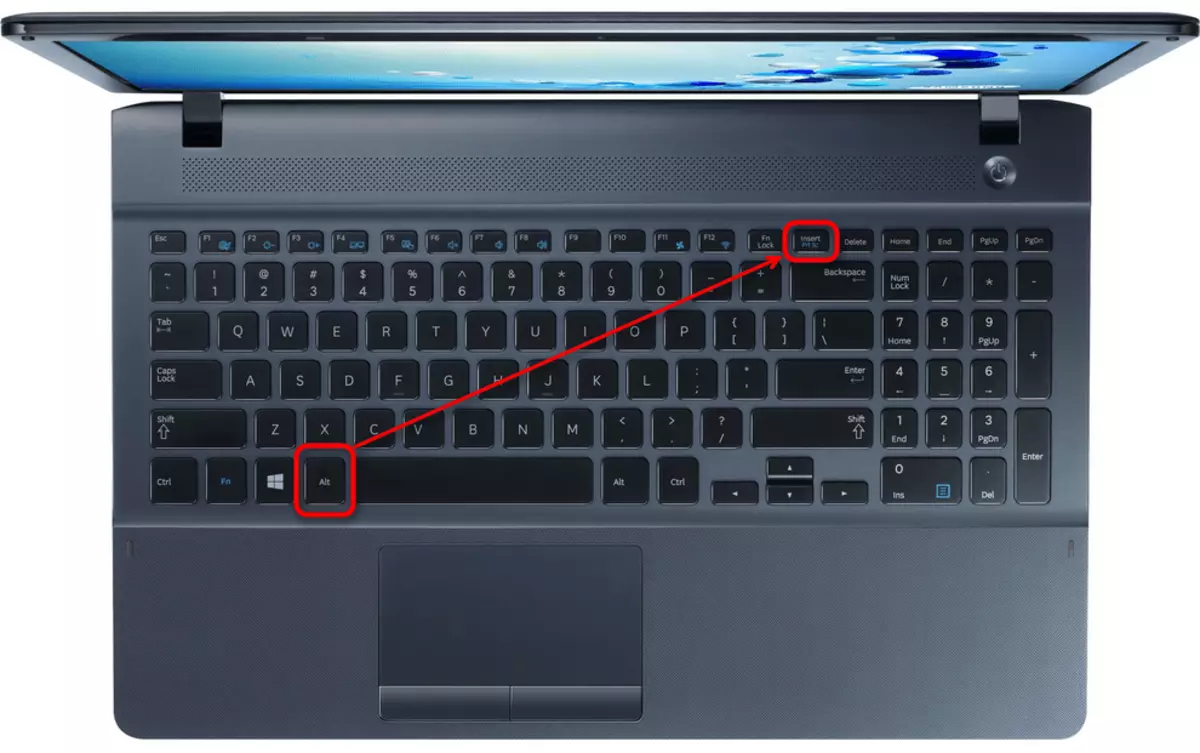

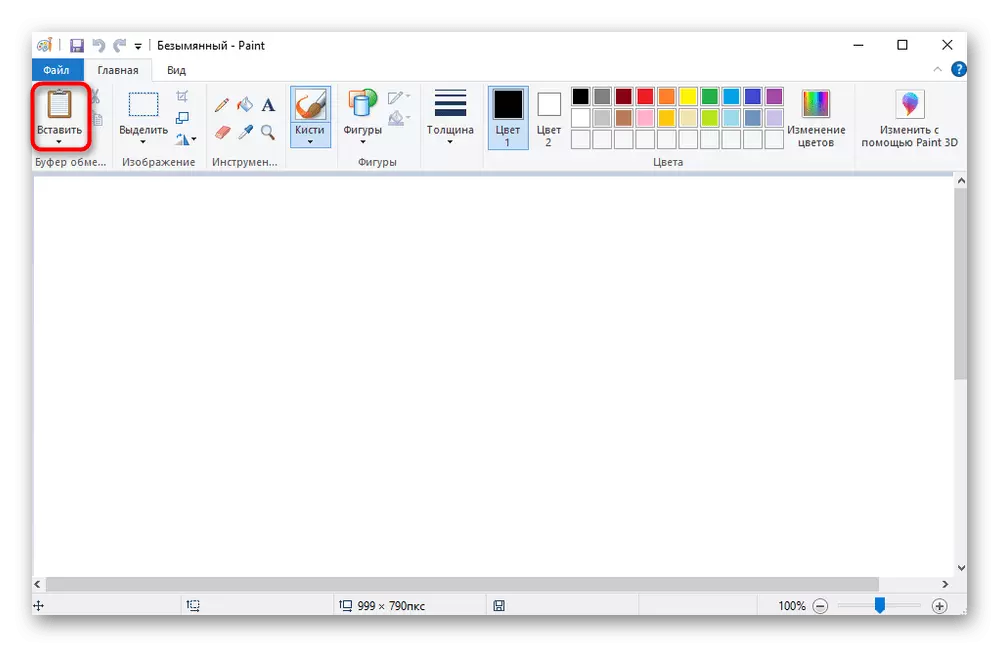
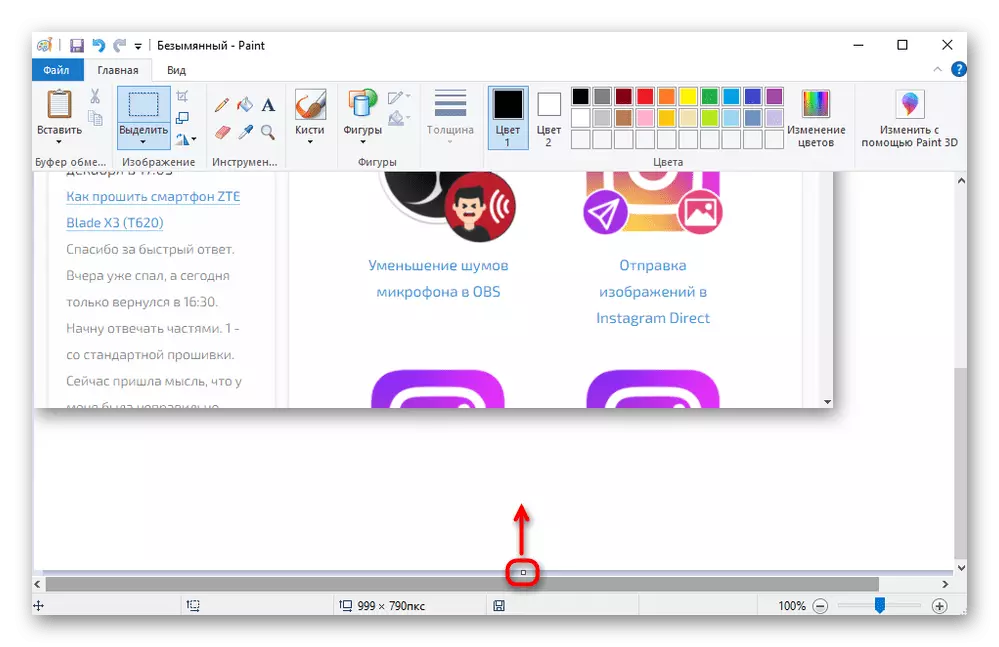

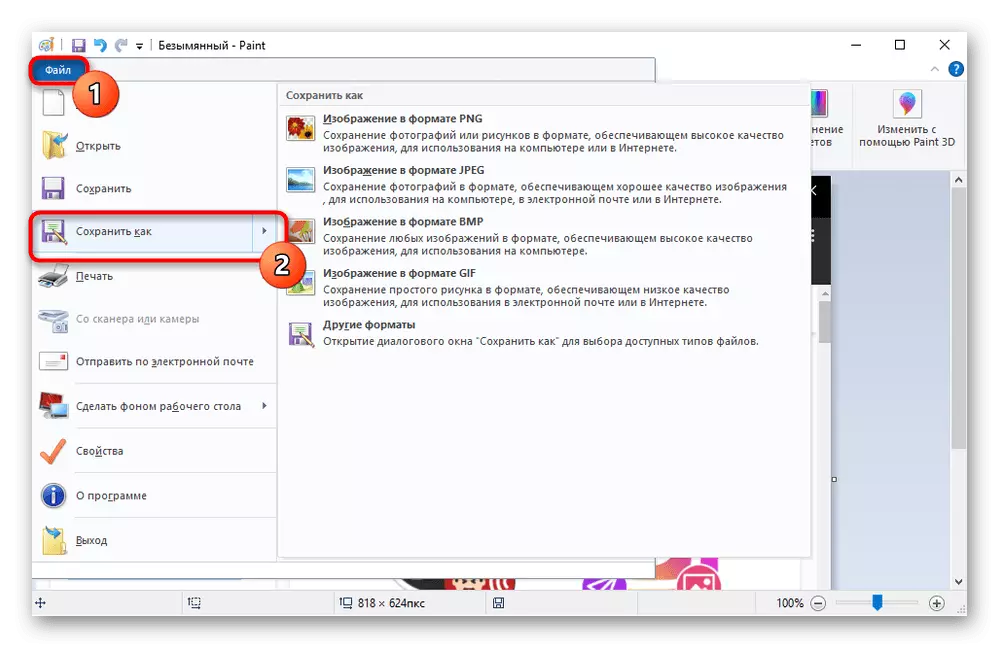
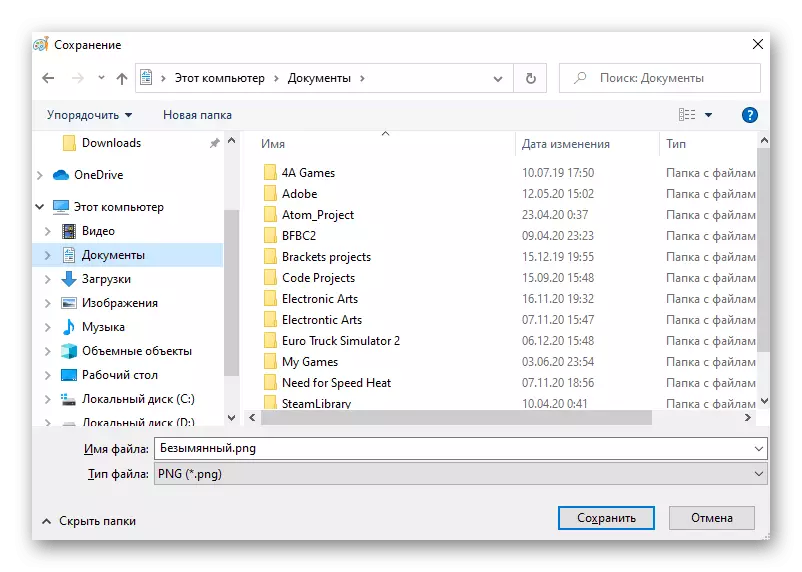
وسیله "کینیاسیان"
په وینډوز 7 او پورتنۍ وینډوز کې د سکرین شاټونو رامینځته کولو لپاره ځانګړي برنامه شتون لري، په نوم یادیږي ". د وینډوز 10 مالکینو په مینځ کې، دا دومره تړاو نلري، ځکه چې پدې نسخه کې ډیری نور بدیلونه شتون لري، مګر د کاروونکو لپاره یوازې شتون لري - د مایکروسافټ څخه یوازینی وړاندیز.
- برنامه د نوم له مخې په "پیل" کې موندل کیدی شي.
- د نیول ډول سره له مخکې پریکړه وکړي: "په خپل سر بڼه" اجازه ورکوي له خوا پخپل سر غورځنګونو د موږک د مطلوبه سيمه په ګوته کړي، "مستطیل" ورته کوي، خو د انتخاب به لا هم مستطيل وي. د "کړکۍ" نيونو يوازې د وينډوز د پرانیستې چې تاسو به مشخص د کړکۍ، او د «ټوله پرده:" لکه څرنګه چې مخکې د درک، د ټول پرده د انځور اخلي.
- کېدی شي چې تاسو هر هغه عمل چې د بیرته به وي ښيي (د مثال په توګه، د یو Pop-up د ونډو یا د تړاو غورنۍ سره) ته د پرده انځور جوړ د کوښښ پر مهال. د دې په صورت کې، د ځنډ ټاکل - د پروګرام مرسته او مالتړ څخه د 1 څخه تر 5 ثانیو وغورځوئ.
- اوس د "جوړول" تڼۍ کېکاږئ چې په انځور په خپله جوړ کړي.
- پرده به د سپين په ګوته شي، او تاسو به د مطلوبه سيمه يا نيولوپه کړکۍ په ګوته پاتې شي.
- لپاره دلته سمونې وسیلې خورا کوچنۍ: یوازې د یوه کوچنۍ رنګ لپاره کاروی، يو ژيړ translucent مارکر او خوشحال يو پنسل.
- په پايله کې کولای شي په PNG، JPEG، GIF او يا د HTML په بڼه له خوا د یو فلاپي ډسک په بڼه د تڼۍ په کېکاږلو وژغوره. له دلته دا شي چې د صفحی د بل پروګرام کې وليکی ولېږل، ليه به د برېښليک له خوا واستوي، په دې شرط چې د کرنې د مراجعینو د ده په سيستم شکل بندي.
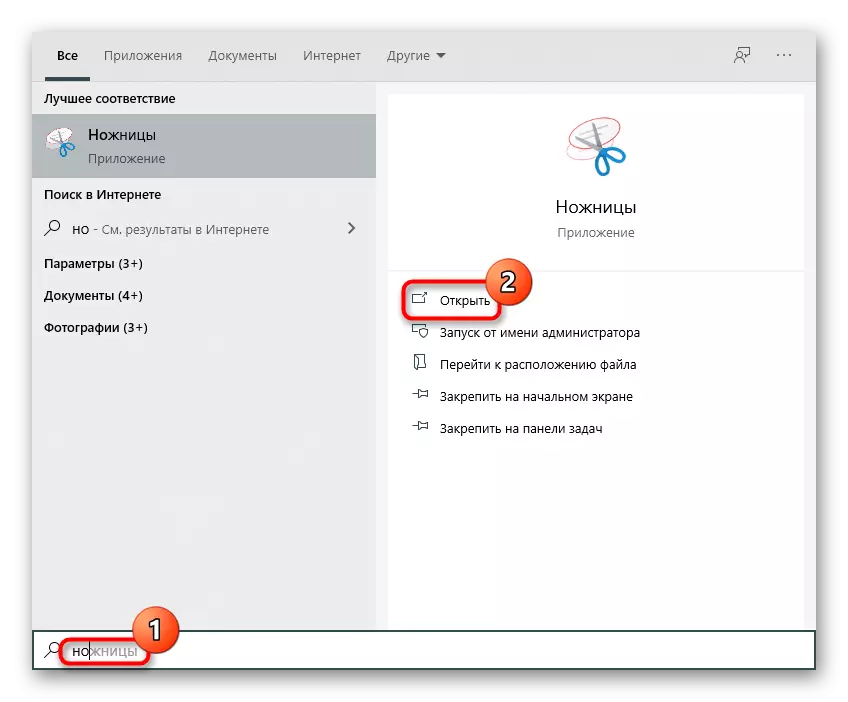
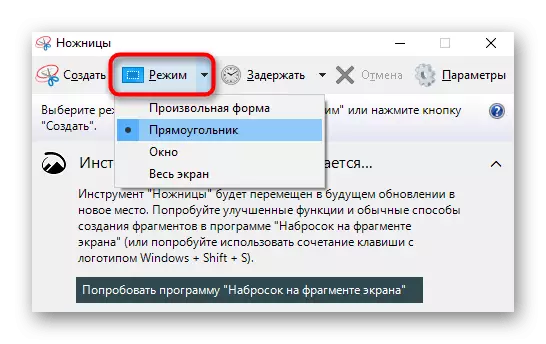
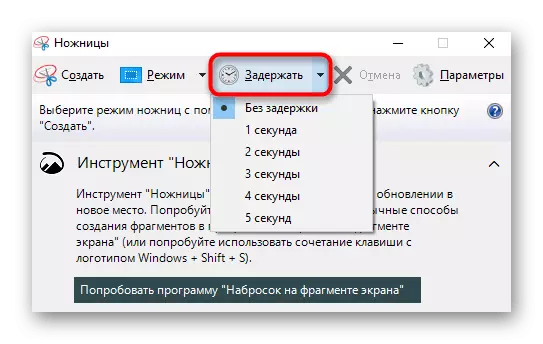
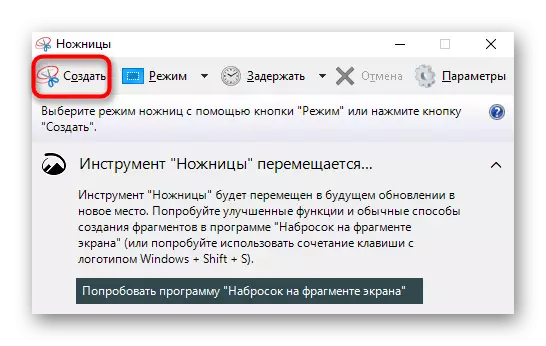
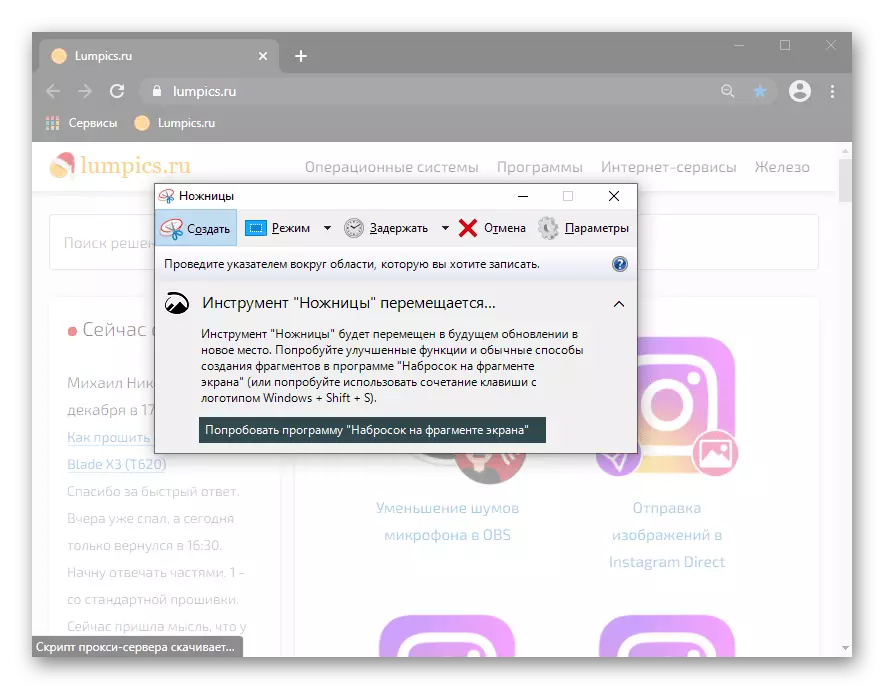
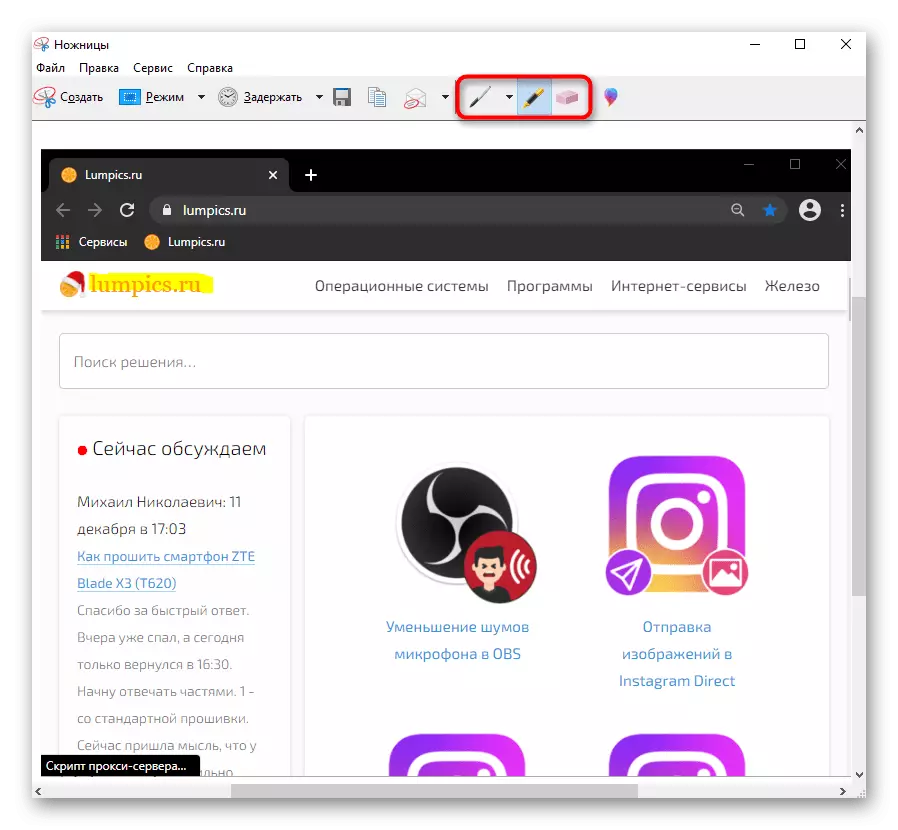
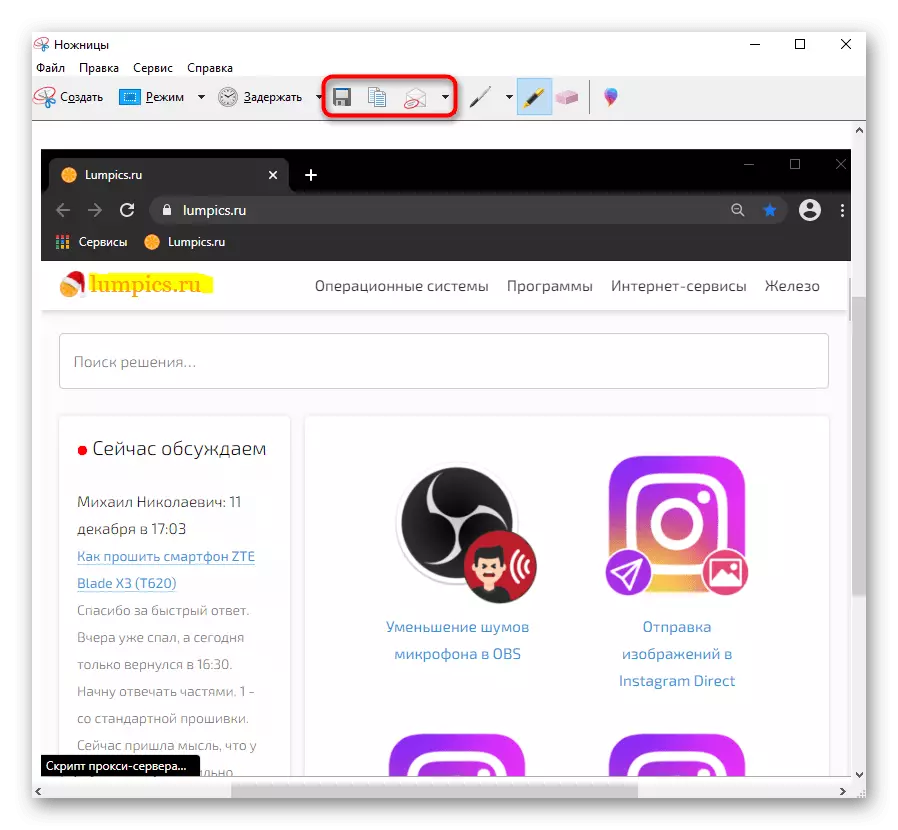
د سکرین چوکاټ "وسیله (یوازې 10 یوازې)
په لپ ټاپ، چې د وينډوز 10 ولګول، چې د سره screenshots کار بل ټاپه ددفتروسایل. د ویلو ده چې د استعمال زيات ښايسته او سمبال يې د تير په پرتله د دندو د يو لږ څه لوړه شمېره ده.
- د خوښې سيمې ټاکلو لپاره - د پروګرام په چټکۍ سره د ګرم مهمو سياليو + Shift + S. وروسته چې تاسو به وګورئ چې د پردې تياره د پروګرام لخوا پیل شو.
- هغه کسان چې ډير مناسب کې د معمول په لاره، يا د ټايمر لومړنی بدلون د غوښتنليک د دابرخه ته اړتيا ده، دا ضروري ده په نوم کې د "پیل" دا پیدا ده. د ځنډ ټاکل، د غشی تڼۍ کېکاږئ او مناسب وخت ټاکي.
- د ګټلو + Shift + فشار وروسته د تڼیو او يا د "جوړول" په سر تڼۍ به ښکاري سره نیول ډوله کمېسيون ص. دلته تاسو کولای شي د سیمې پخپل سري او مستطيل انتخاب، نیول یو کړکۍ يا ټوله پرده منځ ته لاړشی.
- څومره ژر چې د پرده انځور دی جوړ، د "وينډوز خبرتیا د مرکز" له کاشی د نندارې، چې راپورونه چې د دوتنې په صفحی د ځای شو د ښي لوري پر ده نندارې ته. زياتره دا سمون ته اړتيا لري او د Save په توګه د يوې دوتنې نو ته د مدير ته لاړ د خبرتیا په کلیک وکړی.
- د سمول، هلته يو لاستی، په مارکر او پنسل - عیار خپل رنګ او د قلم د پلنوالی. که د لپ ټاپ نندارې ملاتړ لمس آخذه، تاسو کولای شۍ دا. ناکامه انتخاب کولای شي له خوا د خوشحال اوبو لاهو شي او يا د کلاسيک ګرم مهمو Ctrl + Z. مطبعې په همدغه کمېسيون لپاره زياته کړه يو ليکه او د ترانسپورت د يوې وسيلې په شته ده، خو د دغو شيانو په لټه عجيبه او په ډيرو نه ته اړتیا لري.
- د سمون په ترڅ کې، تاسو کولای شي د لوډېرول بدلون کړنې وکاروی، او د بشپړ دوتنې اجازه تر څو د هارډیسک وژغوري، چې د صفحی یا واستوي بل کاریال کاپي.
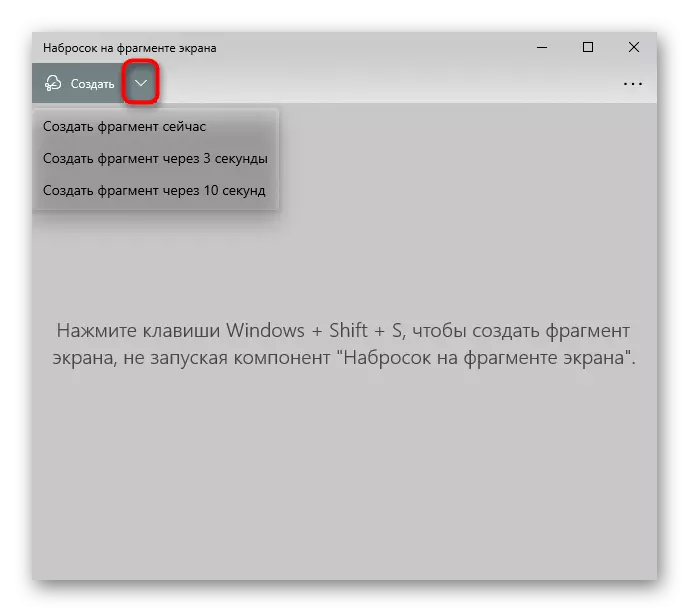
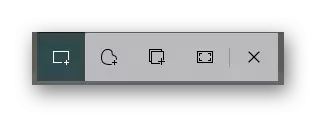
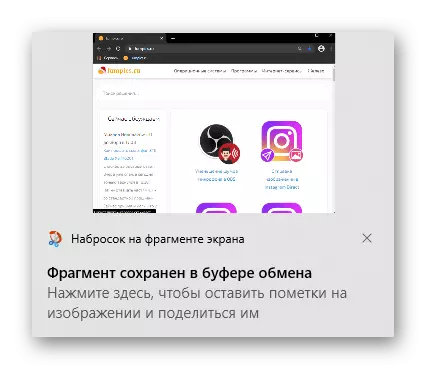

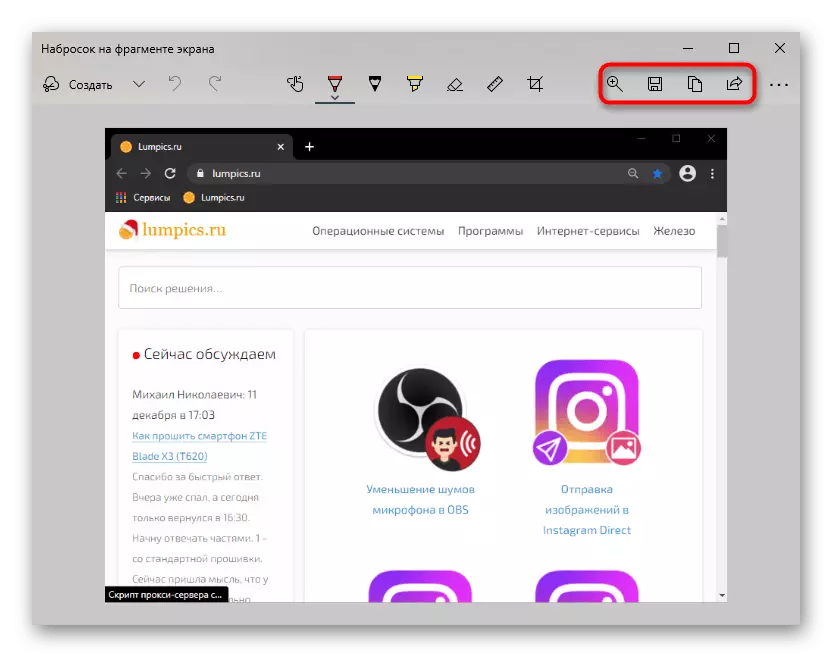
"لوبه کمېسيون" (يواځې په وينډوز 10)
"لوبه کمېسيون:" لکه چې تاسو له مخکې پوه شي، اصلا د هغو کسانو لپاره چې د لوبو او غواړي چې د ځانګړو شيبو د نيولو موخه دا ده. خو دا چې د لوبې په دننه کې له ويناوالو غږ په مطلق ډول ضروري نه ده - دا د کوم وينډوز غوښتنلیکونه سر کار کوي. سره له دې، ګټه د ټولګټې کوي یوازې د هغو کسانو په اصل کې دا ته اړتيا لري. که نه دا خو ښه ده چې د هر ډول نورو پروګرامونو سره تماس ونيسئ.
- د "لوبه پنل" له لارې د پرده انځور جوړ، مطبوعاتي Win + Alt + ټي SC. کولوسره وروسته، د ذخيره پرده انځور يوه خبرتيا به پرانيستل شي. د دې کاريال د ټولو دوتنو د ويډيو پوښۍ "ویډیو"> "کليپ" د نجات دي.
- د hotketon پر ځای، چې تاسو کولای شي چې د تلوالې وکاروي، خو د دې تر اوسه هم باید په خپله د کمېسيون غږ. د مطبوعاتو د Win + G تڼیو، په Add مینی-کاریال تڼی په کلیک او "نوشتن" انتخاب کړئ.
- د نوې کړکۍ به داسې ښکاري، چې په راتلونکې کې به د تل فشار په سياليو + G. سره دا وروسته نندارې ته شي، تاسو کولای screenshots، د ریکارډ ویډیو - او بل به په همدې دادوسیه خلاصه وي. سره د دوتنې يو لست د کړکۍ په غوښتنه، پر "ټولې ننوتنې ښودل" کلیک وکړی.
- دلته تاسو کولی شئ ټولو سکرین شاټونه وګورئ، نو په لپ ټاپ کې د دوی ذخیره کولو ځای ته لاړشئ.
- انځورونه تنظیم کړئ یا د سنیپ شاټ رامینځته کولو دمخه د نیول شوي ساحه غوره کړئ. یوازینی شی چې تاسو یې کولی شئ د چمتو کولو سره ترسره کړئ دا د پورتنۍ او ښکته په متن کې د متن اضافه کولو لپاره دا د متن اضافه کول، ټویټر، حدود یا کاپي ته واستوئ.
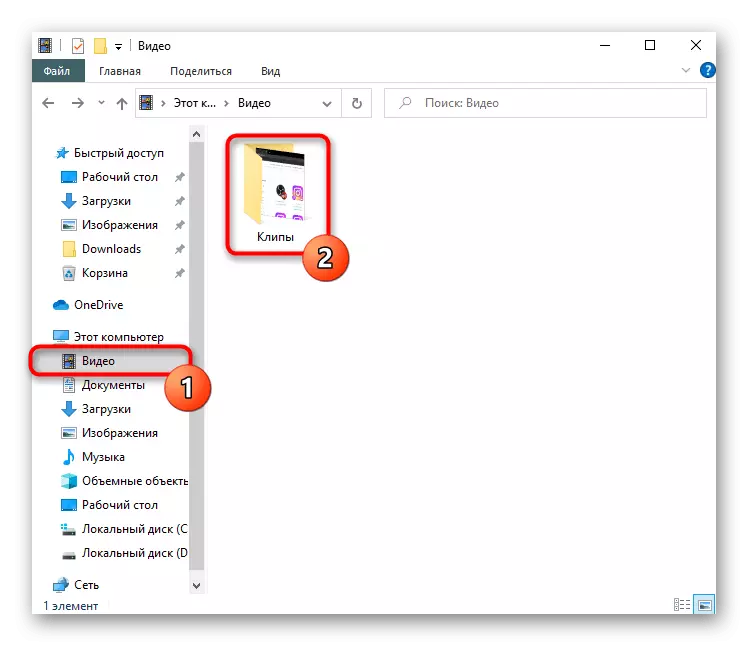
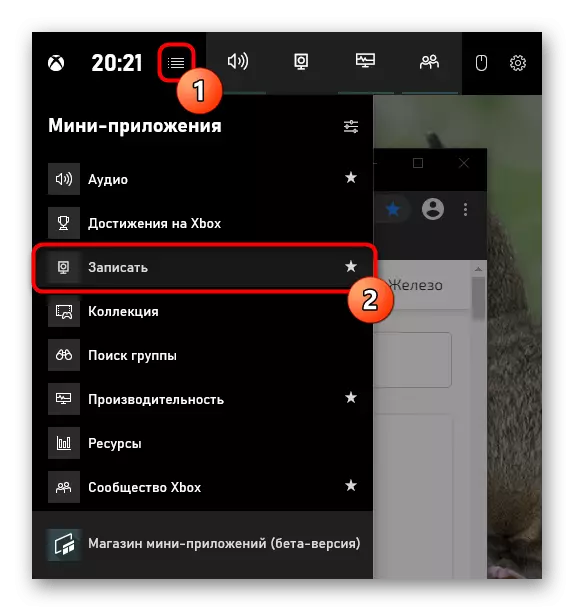
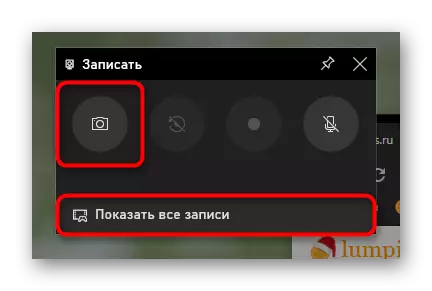
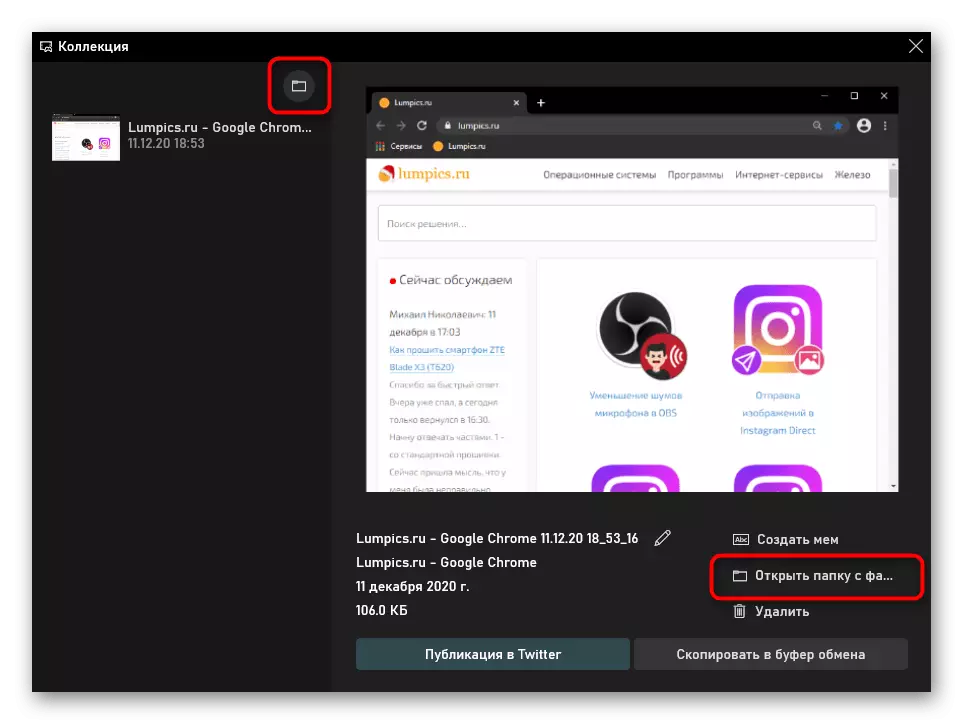
2 میتود: د دریمې ډلې برنامې
بدبختانه، مهمه نده چې په وینډوز کې د سکرین شیټونو رامینځته کولو او کار کولو لپاره څومره برنامې چمتو کوي، دوی یوازې لومړنۍ اړتیاوې ورکوي. کله چې تاسو اړتیا لرئ د پریزنټشنونو لپاره نور معلوماتي او رنګین عکسونه رامینځته کړئ، خپل بلاګ وساتئ یا د کاري موخو لپاره، اصلي وسیلې به کافي نه وي. هو، او د شخصي استعمال او توزیع لپاره دا اختیار غوره ندی. دا د دریمې ډلې پراختیا کونکو څخه په بشپړ ډول ګړندي برنامو کې د کار کولو لپاره خورا اسانتیا ده. د دوی په منځ کې، تاسو کولی شئ د مسلکي کارونو لپاره دواړه ساده مهال حل حل او قوي سکرین شاټ ومومئ. موږ به 3 برنامو ته وګورو: له ساده څخه څو اړخیز ته.لالچه.
لالچه د منظم کاروونکي لپاره په خوندي ډول یو مخکښ غوښتنلیک په پام کې نیول کیدی شي. دا په بشپړ ډول وړیا دی، د ټولو اړین وسیلو سره سمبال شوی او وقف شوی سرور لري چیرې چې تاسو فایلونه او ټولنیزو شبکو کې د ملګرو او همکارانو سره لنډ لینک شریکولی شئ او په پیغمبرانو او ټولنیزو شبکو کې د ملګرو او همکارانو سره لنډ اړیکه شریک کړئ.
- برنامه په لیپټاپ کې ډاونلوډ او نصب کړئ. په تلواله، په راتلونکي کې، دا به هر ځل پیل شي کله چې د ر lighting ا ترتیباتو کې بند شوی وي. برنامه روانه ده، تاسو به له خولې څخه زده کړئ چیرې چې عکس به وي.
- په هرصورت، تاسو کولی شئ په ترتیباتو کې هټۍ بدل کړئ، که چیرې هغه معیاري چې تاسو مناسب نه یاست. دا په راتلونکي کې دی چې تاسو به غوښتنلیک ته زنګ ووهئ.
- د هاټکلیس د یوې برخې په فشارولو سره، سیمه غوره کړئ یا سمدلاسه د عکس سمون ته دوام ورکړئ. د دې کولو لپاره، په برنامه کې دوه پینونه شتون لري: پورتنۍ برخه کې د متن، رنګ پیلټ او د وروستي عمل لغوه کولو وړتیا شتون لري. په لاندې کې د فایل مدیریت دندې شتون لري: دا "وتل" ته واستوئ، په لیپ ټاپ کې خوندي کړئ، یې چاپ کړئ چې چاپ ته یې واستوه.
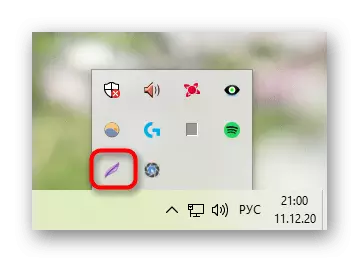
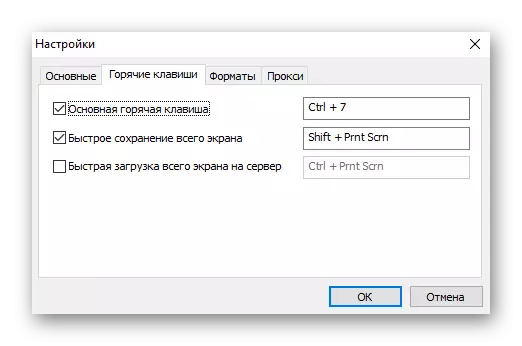
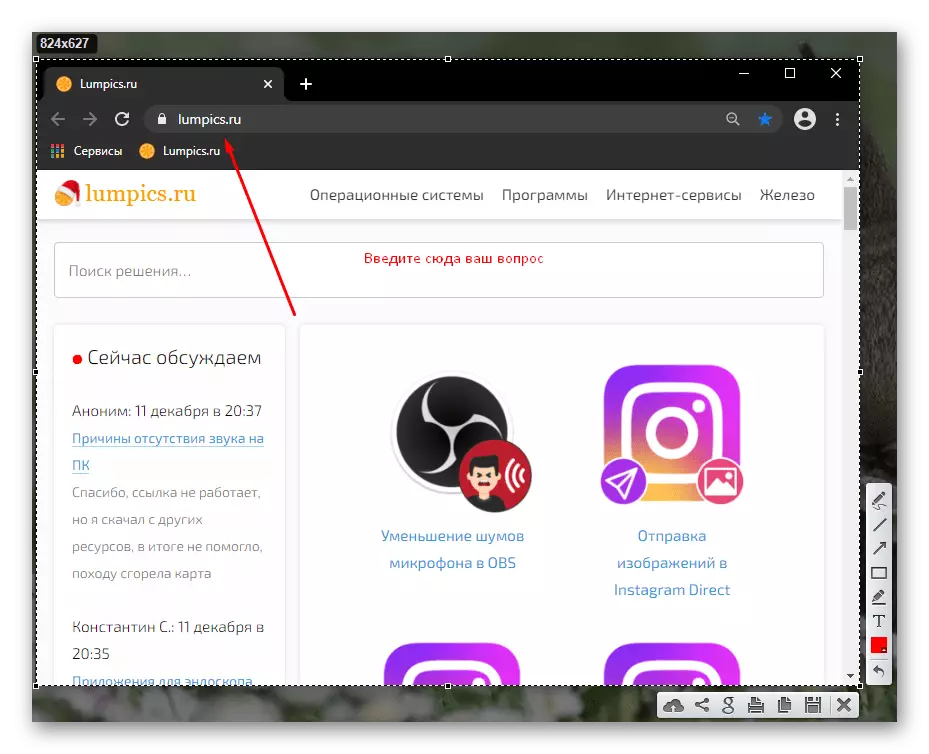
جوسسي.
ژیړکسي د هر ډول کاروونکو لپاره خورا پرمختللي انلاګ دی. برنامه د تیر په څیر د دندو په ورته سیټ سره سمبال شوی، د ورته سربیره، تاسو ته اجازه درکوي په متقابل ډول د سکرین شاټ سره پرمخ لاړ شي. جوسسي وړیا ده، مګر په سکرین شیټونو کې حد ته محدودیت لري چې د 1 GB په مقدار کې بچ شوي سرور ته پورته شوی. هغه څوک چې په وريځ کې ډیری فایلونو ذخیره کولو لپاره پلان لري باید د حساب تادیه شوې نسخې ته لاړ شي. په هرصورت، وړیا نسخه د اکثریت لپاره کافي ده.
- د کښته کولو او د پروګرام تاسو ته د ثبت نصبولو وروسته - دا ضروري ته يو ګڼون په کوم چې تاسو او تاسو به دانلود Snapshots کله چې تاسو غواړئ چې د یو لینک یې شریک جوړ دی. ثبت کول د یو ټولنیز شبکو له لارې بریښنالیک او رمز یا واک ورکولو په واسطه ترسره کیږي.
- په جوس کې په سفر کې ښودل شوی، پداسې حال کې چې ت button ۍ د دې مینو ته زنګ وهلی دی.
- کله چې تاسو کی left ماؤس ت button ۍ فشار ورکړئ، نو تاسو به سمدلاسه د سکرین تخصیص حالت ته لاړ شئ، او کله چې تاسو سم کلیک وکړئ، کړکۍ د شته ب features و سره کلیک وکړئ، کړکۍ پرانیزئ. لومړی، د عکس رامینځته کولو پروسې باندې تمرکز وکړئ. "ټوټه"، همدارنګه د برنامې په عکس کې د LKM فشار اچولو، تاسو ته اجازه درکوي چې د وسیلې پټې څرګندیږي. "سکرین" په اوتومات ډول ټوله ساحه نیسي، سمدلاسه د وسیلې پټې ښیې.
- د سیمې د برخې درلودل، تاسو کولی شئ دا په هر وخت کې د خوندي کولو دمخه بدل کړئ. د دې کولو لپاره، حتی د پینل په څرګندیدو وروسته حتی حدونه تنظیم کړئ. د سمون وسیلې په اړه خبرې کول، د نورو په مینځ کې، موږ د شمیر کولو فنکشن شتون او تیاره یادونه کوو. نور شیان معیار: پنسل، مارکی، تیر، سکریپ، دایره، مربع، مربع، متن، مربع. د توکو رنګ د بدلون لپاره شتون لري.
- د ډیزاین په بشپړیدو سره، د چیک مارک یا په سکرین ایکسپریس ځای کې د پالنګر ایکسپریس ځای کېکائن کړئ ترڅو عکس سرور ته د عکس ډاونلوډ کړئ. په بریالیتوب ډاونلوډ وروسته، دا سره لینک پخپله ټوټه ټوټه کې کاپي کیدی شي - دا شخصي پیغام واستوئ یا د دې سره په انټرنیټ کې ستاسو پا page ه لیږي یا شریک کړئ.
- تاسو کولی شئ ژر تر ژره وروستي جوړ شوي فایل ته بیرته راستون شئ: هرڅومره ژر چې لومړی سکرین شاټ د وینډوز په اوسني ناسته کې رامینځته شي، دوه ټایلونه به د برنامې په اوسني ناسته کې رامینځته شي. یو خلاص شو چې د اپلوډ شوی فایل خلاصوي، او دوهم یې د کلیپ بورډ سره اړیکه لري.
- که تاسو نه غواړئ فایل ته فایل په ورېځ کې ډاونلوډ کړئ، د سمون وروسته په ت button ۍ کلیک وکړئ ترڅو د اضافي میتودونو سره مینو ته زنګ ووهئ. دلته یو لپټاپ ساتل، د کلپ بورډ کاپي کول، او یو ټولنیزو شبکو ته لیږل شوي.
- د مینو برخه (د کوم په اړه چې موږ په مرحله 2 خبرې وکړې) "تاریخ" کارن د دې سایټ ته اړتیا لري، چیرې چې د راجسټریشن په جریان کې به وکارول شي. په راتلونکي کې، تاسو کولی شئ ټول بار شوي عکسونه اداره کړئ. هغه کسان وټاکئ چې تاسو غواړئ له مینځه لاړ شئ یا، په مقابل کې، دوی ته لیبل کړئ. د نوي فایلونو ډاونلوډ کولو لپاره د فرياوو حذف کول، او د لیبل دنده په چټکۍ سره مرسته کوي د لوی عکسونو په مینځ کې حرکت وکړي، کوم چې د هرې لنډې کچې لټون ته دوام ورکوي.
- په مینو کې تنظیمات شتون لري. ډاډه اوسئ چې خپل حساب کنټرول کړئ، د جوړ شوي سکرینونو کیفیت بدل کړئ، د دوی وروستی وزن یې تنظیم کړئ (د عملیاتي سیسټم سره سم او ګرمي.

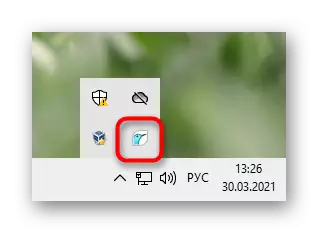
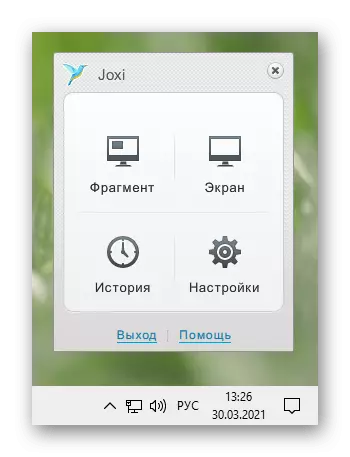
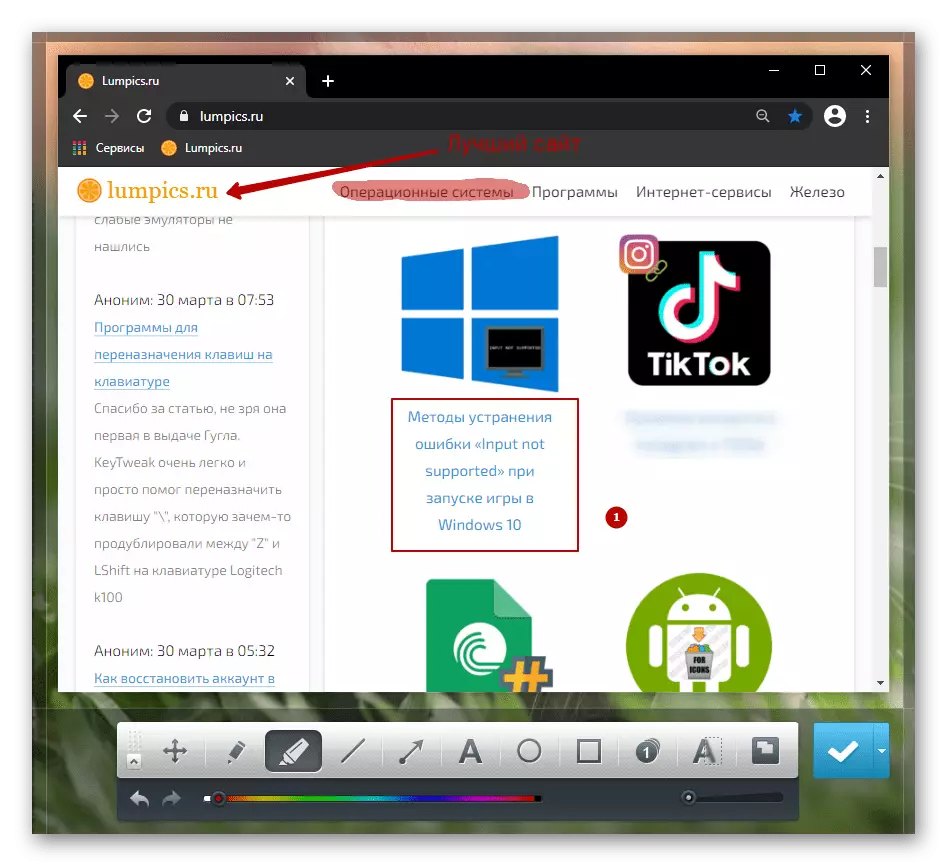
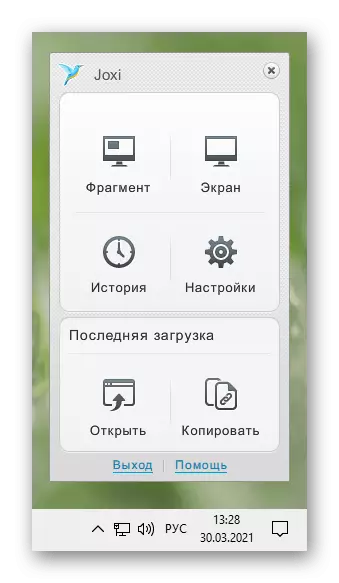
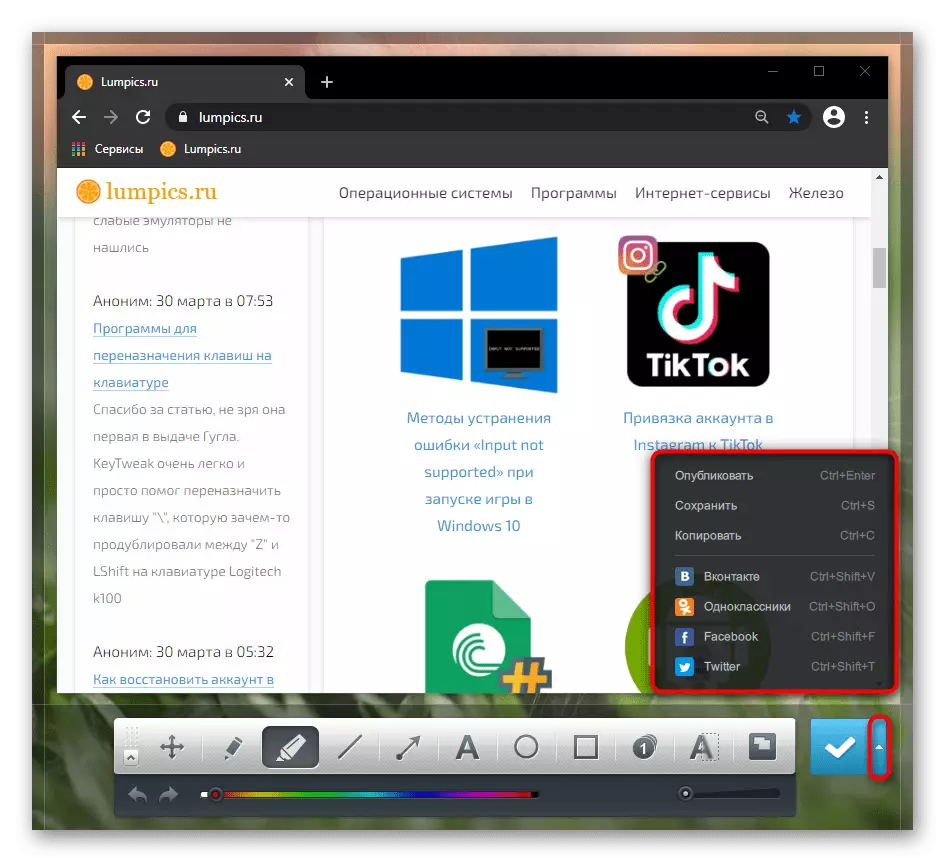

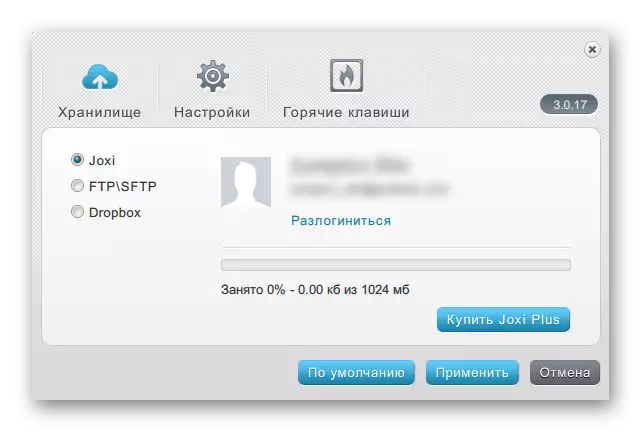
اسمپو سنیپ
Ashmpu sunp - د سوداګرۍ د لوی شمیر لوی شمیر سره کار کولو لپاره د سوداګرۍ حل او د ټولو ډیزاین ټولو وسیلو ب appearance ه کولو وړتیا. هغه د ب Features و او پیرامیټونو سیټ لري چې د راډاګ آرامۍ رامینځته کول او توزیع کوي. برنامه تادیه کیږي، مګر د 30 ورځو محاکمې دورې سره.
- د برنامه نصبولو وروسته، موږ وړاندیز کوو سمدلاسه امستنو ته لاړ شئ او د خپلې اړتیاو لاندې خپل کار ته اصلاح کړئ. دا کیدی شي په ټری کې د ت button ۍ له لارې په ټرای کې ترسره شي او د برانډ پینل له لارې، کوم چې یو کوچني پټې ته اړوي. په ډیفالټ سره، دا د سکرین په پورتنۍ ښیې اړخ کې موقعیت لري.
- کله چې تاسو کرسر ته غوږ شئ، پینل عادي حالت ته اړوي او تاسو ته اجازه درکوي چې د نیول شوي عکس یا ترتیباتو مدیر ته لاړشئ.
- د سکرین شاټ رامینځته کولو څرنګوالي باندې پیل کول به بیا نه شي - دا په ورته ډول نورو برنامو کې ترسره کیږي. له هغې وروسته، تاسو به مدیر ته داخل شئ، چیرې چې شتون لري د 3 پینونو په څیر شتون لري.
- پورتنۍ برخه تاسو ته اجازه درکوي چې د فایل په څیر کار وکړئ او د وروستي عمل یا ټول بدلونونو تکرار کړئ، د پاسه رنګ رنګ کړئ، د عکس اندازه / کینوس بدل کړئ .
- کي left لاس ته د پروسس وسایل لري: تنور کول، پکسلیز کول، تبر لرونکی، جلا کول، جلا کول، ګرافیک، ګرافیک توکي، شمیره، متن. کله چې د وسیلې غوره کول، د سکرین لاندې ته وګورئ - دا ظاهري ب appearance ه په تفصیل سره تنظیم شوې ده.
- حق د خوندي کولو، توزیع کولو او شبکې ته د سکرین شاټ لېږدول دي، په شمول د برانډ شوی ورېځې په شمول.
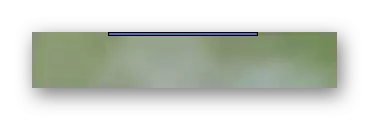

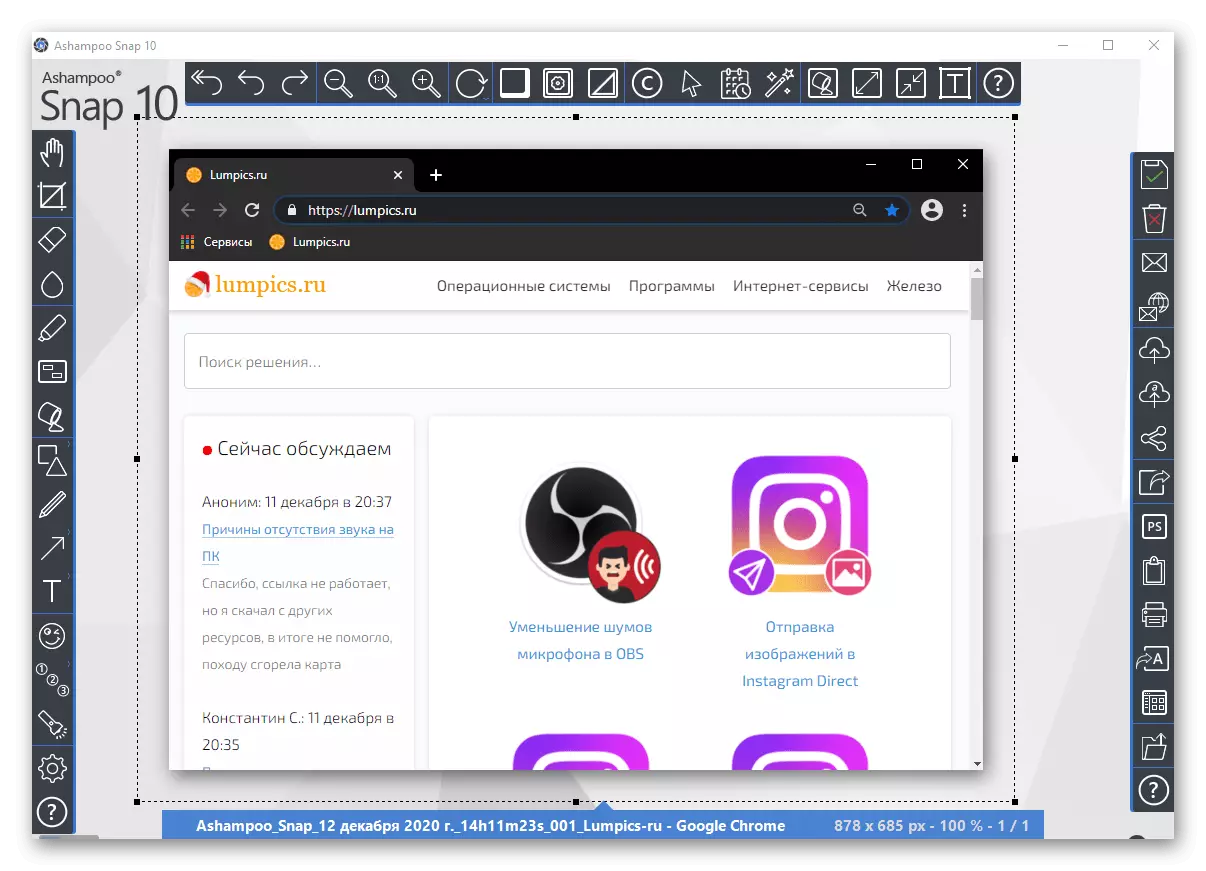
3 میتود: په برنامو کې جوړ شوی ب feature ه
په انٹرفیس کې په مختلفو برنامو کې ممکن د سکرین شاټ فعالیت وي. د یوې قاعدې په توګه، دا پدې غوښتنلیکونو کې دی چیرې چې تاسو غواړئ یو څه مشخص معلومات خوندي کړئ، د مثال په توګه ایډیټوران او نظارت سیسټمونو لپاره. که تاسو اړتیا لرئ یوازې په یوه برنامه کې سکرین شاټونه واخلئ، خپل مینو چیک کړئ - امکان لري چې دا ب feature ه د دریمې ډلې او وینډوز وسیلو ته ځای په ځای کولو لپاره رامینځته شوې وي.
البته، د سکرینشونو رامینځته کول د لوبې پیرودونکو سره دي بیم. د دوی شتون د لوبغاړو غوښتنې له امله دی چې د لوبې د پایلو د سکرین شاټ له امله وي، له لوبې یا کوم بل مهم ټکي ستاسو حساب یا ټولنې ته د پورته کولو لپاره صحنې کوي. د پیرودونکي تنظیماتو کې، دا تقریبا تل امکان لري چې ګرم کیلي تنظیم کړئ او د فایل سپمولو لاره بدل کړئ.
vivoldi.
وایوالدیډي کولی شي د سکرین شاټونه کړي، په هرصورت، د دوی پروسس کولو لپاره - نه.
- د سکرین شاټ رامینځته کولو لپاره ت button ۍ د پورتني پینل کې موقعیت لري.
- د راتلونکي فایل د نیول شوي ډول او غزولو لپاره یې فشار ورکړئ.
- د علاقې وړ ساحه غوره کړئ او د دې سیمې په ښکته ښي کونج کې د کیمرې سره په ت button ۍ کلیک وکړئ.
- په شاليد کې به فایل د ډاونلوډ فولډر ته خوندي شي د براوزر په ترتیباتو کې غوره شوی.



د مایکروسافټ څنډه.
- په براوزر کې د وینډوز 10 لپاره رامینځته شوی، د پا of ې عکس سنیپ شاټ مستقیم په مینو کې دی (او همدارنګه د کوم ټب په شرایطو کې) یا CTRL + شفټ + کیلي په نوم یادیږي.
- دوه ت ons ۍ به څرګند شي: "وړیا انتخاب" او "د ټولې پا for ې لپاره." خپل ځان مشخص کړئ یا د ټولې کړکۍ نسخې واخلئ یا پخپله د برنامې انټرچر حساب مه کوئ. له هغې وروسته، فایل د دې اختیار په ټاکلو سره د "یادښت اضافه کولو سره کاپي کیدو لپاره پاتې دی.
- مدیر، د اوپیرا پراساس، لومړنی دی: د ټچ سکرین په کارولو سره د لیکلو د متن ننوتلو امکان شتون لري. دلته سکرین شاټ په لیپ ټاپ کې خوندي کیدی شي، دا بل غوښتنلیک یا کاپي ته واستوئ.

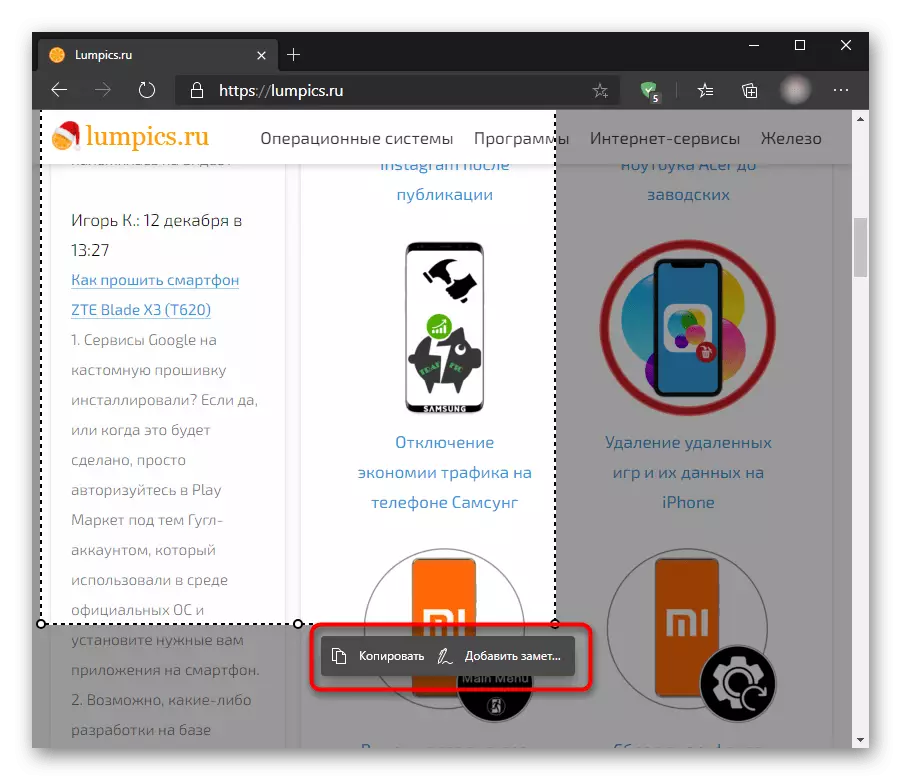
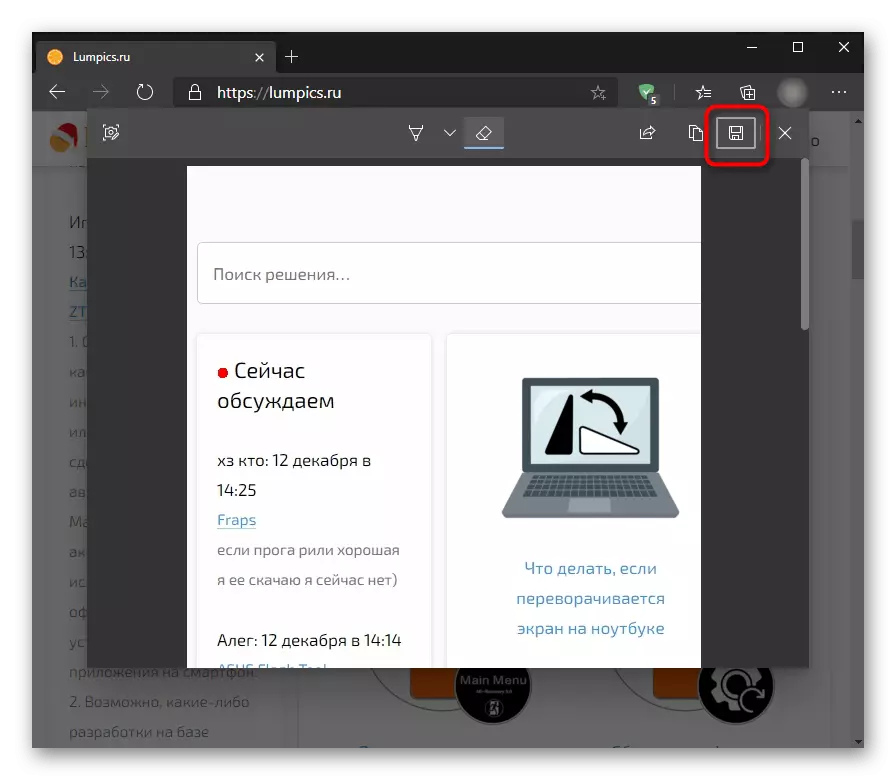
تاسو به ورته ب feature ه ومومئ او کله چې د Uc براوزر، مکسھن څخه کار واخلئ، او ممکن ممکن ځینې نور لږ عمومي ویب براوزرونه.
آنلاین خدمات
د براوزر لپاره د مخکې بیاکتنې وسیلو لپاره ځانګړي ځای په ځای کول ممکن ځانګړي ځایونه په پام کې ونیول شي. دوی د غزونو سره ورته کار کوي، د ویب براوزر یوازې د لارښود ساحې د سکرین شاټونه (د وسیلې له پټې پرته، د پته ت button ۍ او د نورو انٹرفیس عناصرو پرته دا د داسې خدماتو کارولو لپاره معنی لري کله چې تاسو په بشپړ ډول سکرین شاټونه په بشپړ ډول جوړ کړئ، مګر په ورته وخت کې تاسو غواړئ دوی د ګرافیک ایکرانو پیل پرته یو څه بدل کړئ.
د آنلاین خدماتو له لارې لیکل شوي د براوزر کړکۍ سنیپ شاټونو څرنګوالي په اړه چې د آنلاین خدماتو له لارې، په بله مقاله کې لیکل شوي څنګه.
نور ولولئ: څنګه د سکرین شاټ آنلاین جوړ کړئ
